磁盘阵列使用说明
EMC CX300磁盘阵列安装说明

EMC CX300 磁盘阵列安装说明一.硬件连接Server 1和Server 2作Cluster,用光纤连接至CX300的SPA的两个LC端口,SPB不连接。
光纤通道为数据路径。
网线连接至SPA的RJ45接口,为专门的管理路径。
电源接至两个SPS再分别接至SPA和SPB,注意要将SPS的信号线连接至对应的SP,即一个SPS的电源线和信号线要连接至同一SP。
二.LED指示灯1.SP 绿色四秒一次:自检一秒一次:POST一秒四次:进OS不闪烁:启动正常,进入OS2.SPS自上至下Online 绿色闪烁:充电中常亮:在线,已准备好On Battery 黄色常亮:外部电源断开,放电中Replace Battery 黄色常亮:电池放电完Internal Check 黄色常亮:报错三.初始化所有的EMC设备使用前均需要初始化三次。
1.用Null Modem串口线连接服务器与CX300的SPA,在服务器上建立PPP连接,COM1,波特率115200, 开启硬件控制,用户名“Clariion”,密码“Clariion!”。
连接后,在浏览器中使用192.168.1.1/setup登陆至SPA,在其中更改IP地址(218.16.3.221),主机名(CX300-Spa),子网掩码(255.255.255.0),网关(218.16.3.250)和SPB的IP地址,确认后SPA会重启。
(注:SP的IP配置建议一般使用192.168.0.X)2.对SPB做同样操作。
(218.16.3.222,CX300-Spb) 3.再同样用串口线PPP连接至SPA确定上述参数正确。
四.软件安装1.在服务器上安装Navisphere Management Server 和Navisphere UI,通过局域网来管理CX300。
2.同时要在服务器上安装Navisphere Agent,添加用户system@218.16.3.221和添加用户system@218.16.3.202,也可到Navisphere Agent的安装目录中的文件agent.config中更改或添加用户。
HostRAID_ICH7R_ICH9R_ICH10R磁盘阵列配置说明书
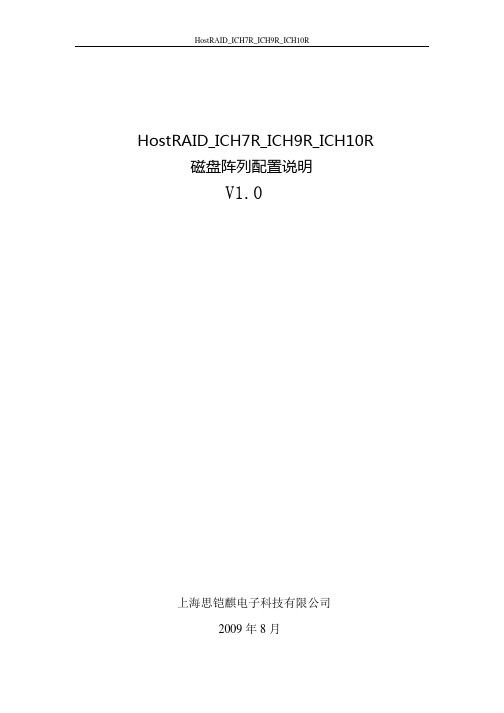
HostRAID_ICH7R_ICH9R_ICH10R 磁盘阵列配置说明V1.0上海思铠麒电子科技有限公司2009年8月文档名称HostRAID_ICH7R_ICH9R_ICH10R磁盘阵列配置说明日期编写人审阅人审批人2009-8-18 刘小敬刘小敬历史信息:版本日期编写人审阅人审批人V1.0 2009-8-18 刘小敬刘小敬V1.1 2011-12-05 刘小敬刘小敬HostRAID_ICH7R_ICH9R_ICH10R磁盘阵列配置说明 一.Intel HostRAID raid支持 (2)二.配置BIOS (2)1Intel HostRAID (2)2Adaptec HostRAID (3)三.HostRAID实用配置 (3)1Intel HostRAID (3)2Adaptec HostRAID (6)四.安装intel’s ESB2驱动和操作系统 (18)Intel HostRAID 支持:Raid 级别驱动器数目原理RAID 0 2个或更多 把连续的数据分散到多个磁盘上存取RAID 1 2个或4个或6个把用户写入硬盘的数据百分之百地自动复制到另外一个硬盘上 RAID 10 4个或6个像RAID0一样,数据跨磁盘抽取;象RAID1一样,每个磁盘都有一个镜象磁盘, 所以RAID 10的另一种会说法是 RAID 0+1RAID 5 3个或更多把数据和相对应的奇偶校验信息存储到组成RAID5的各个磁盘上,并且奇偶校验信息和相对应的数据分别存储于不同的磁盘上配置BIOS 设置的SATA RAID 功能1Intel HostRAIDa. 开机自检时按下<Delete DeleteDelete> 进入main bios 配置界面. b. 按左右键改变高亮区到” IDE/SATA Configure”然后按回车键. c. 向下滚动高亮区到” Configure SATA#1 as”,按<Enter EnterEnter> 选择”RAID’,移动光标到“ICH RAID Code Base ”选择<Intel>. d. 在Exit 菜单下选择” Exit Saving Changes”,按<Enter EnterEnter> 保存改变并退出bios (也可以按快捷键F10保存退出). e. 退出后系统重启f. 在系统启动时,按下<Ctrl>和<I>键运行Intel RAID 配置实用的提示信息:Press<Ctrl> <I> for the Intel RAID Configuration Utility.2 Adaptec HostRAIDa. 开机自检时按下<Delete DeleteDelete> 进入main bios 配置界面. b. 按上下键改变高亮区到” SATA Controller Mode option”然后按<Enter EnterEnter>选择”EnhancedEnhanced”. c. 向下滚动高亮区到” SATA RAID Enabled”,按<Enter Enter Enter> 选择”enabled enabled enabled”. d. 向下滚动高亮区到"ICH RAID Codebase" 选择"Adaptec". 然后按<Enter Enter Enter>.(ICH RAID Codebase:更改设置从intel 改为adaptec.) e. 在Exit 菜单下选择” Exit Saving Changes”,按<Enter Enter Enter> 保存改变并退出bios (也可以按快捷键F10保存退出) f. 退出系统重启g. 在系统启动时,按下<Ctrl><A>键运行intel RAID 配置实用的提示: Press<Ctrl> <A> for Intel RAID Configuration Utility.HostRAID 实用配置 1 Intel HostRAID(1).(1).创建创建创建,,删除删除,,重置RAID RAID 阵列阵列阵列a. a. 退出系统后,从BIOS 安装实用程序,系统会自动重新开机。
HP_MSA2000磁盘阵列配置说明

HP MSA2012SA 磁盘阵列配置说明说明:可以先安装HP 服务器的操作系统,等安装完了以后再配置磁阵;1、安装好服务器的操作系统;该安装的包都安装上;2、磁盘阵列上架,加电,SAS 线不用接服务器;等磁阵自检后(估计2-3分钟左右),在进行下一步操作;(所有磁盘指示灯全部闪烁后,又回到全部熄灭状态)3、准备网线,连接到磁阵后面的控制器上,(两个控制器皆可),控制器A 默认地址为10.0.0.2 ,控制器A 默认地址为10.0.0.3,PC或者笔记本配置地址可以是10.0.0.5 ,掩码255.255.255.0 ,网关不用设置,假设你直连到控制器A。
打开IE浏览器(建议浏览器为7),输入http://10.0.0.2回车弹出认证画面,用户名:manage 密码:!manage4、划分磁盘空间:本次配置了12块300G 硬盘,建议按raid5+hotspare 的模式,11块做raid5,一块做hotspare。
通过导航界面,创建虚拟磁盘,选择raid5后,选中前面11块,选择spare 后,选择最后一块磁盘,确认后,开始创建虚拟磁盘;5、关闭服务器主机,关闭磁阵;6、连线工作:sas 线连接服务器的sas 卡,连线说明:磁阵控制器A的sas1 口(靠近4个SAS 口的地方)连接主机的sas 卡的一个口,:磁阵控制器B的sas1 口(靠近4个SAS口的地方)连接主机的sas 卡的一个口。
(把SAS线需要旁边的塑料片才能拔出来);7、虚拟磁盘与主机实现映射,选择添加主机,把创建的虚拟磁盘分别与控制器A 和控制器B 做映射,退出配置界面;8、开启磁阵电源,(等2分钟左右),再开启服务器电源;9、在服务器上安装HPDMmultipath 软件安装过程:#cd /tmp/HPDMmultipath#tar -xvzf HPDMmultipath-4.3.1.tar.gz#cd HPDMmultipath-4.3.1检查该目录中是否已经存在README.txt, COPYING, INSTALL, bin, conf, SRPMS,和docs目录,执行下面命令进行安装:#./INSTALL安装结束后,部署HPDM时需要首先进入/etc/multipath.conf文件进行编辑下列文件device{vendor "HP"product "MSA2012sa"getuid_callout "/sbin/hp_scsi_id -g -u -n -s /block/%n"prio_callout "/sbin/mpath_prio_alua %d"hardware_handler "0"path_selector "round-robin 0"path_grouping_policy group_by_prio failback immediaterr_weight uniformno_path_retry 18rr_min_io 100path_checker tur}保存退出后,之后需要重建multipatchd这个服务:#/etc/init.d/multipathd restart使用下列命令配置启动情况# chkconfig --list multipathd# chkconfig [--level levels] multipathd on # chkconfig multipathd重启机器使用命令#multipath -v0 建立链路使用命令查看目前的链路状况# multipath –ll例如(图例为FC model,但不影响功能):5. 编辑/etc/multipath.conf这个配置文件将文件中multipath这一个段前面的#号去掉,将wwid后面的id 填写为multipath –ll命令输出的id,将alias改为mpath0,如下图:6. 将path_grouping_policy以下的行改为之前我们添加的关于MSA2000的参数,如下图:7. 重启multipath软件服务,我们到/dev/mapper下用ls命令查看,再用multipath –ll命令查询,例如:8. 到此,HPDMmultipath基本配置完成,/dev/mapper/下生成的绑定设备也可以mount使用了。
磁盘阵列操作说明简易图解

磁盘阵列WEBGUI管理软件操作简易图解
1、如果是全新的硬盘,那么需要先初始化一下硬盘,截图请见(磁盘初始化),初始化步骤是:Manage-Device-Initionlize Device-selector all-submit
2、初始化好之后就是以下的状态,然后开始做阵列,点击Create Array
点击Create Array之后,就进入以下页面:
到这一步之后就点击Create就行了
注意:如果是XP32位系统必须把Sector Size改为4K,如果是Windows 2003SP1以上,WIN VIST A,WIN7都可以不需要改这个地方,但建议修改成4KB,性能会强一些,另外Cache Policy应该选择为”Write Back”,如果选择”Write Through”的话速度会很慢!
到这一步就好了,这个截图做的是前台初始化,要等阵列做好之后才能在磁盘管理里面看到硬盘,然后初始化硬盘和格式化硬盘就行了,具体步骤就是这些了
注意:如果要马上就用阵列的话就选择后台初始化,前台初始化要等阵列做好之后才能用,前台初始化所需要的时间比后台初始化的时间要短很多如下图所示,Foreground是前台,Background是后台。
海康威视磁盘阵列使用说明

海康威视磁盘阵列使用说明一.登录1.存储系统默认登录账户为:web_admin 密码为:1232.登录时应以高级模式登录二.设定IP SAN的访问IP管理员可以通过与存储设备相互连通的网络,来设置IP SAN的访问IP。
存储设备分为管理网口和数据网口,可以通过管理网口或者数据网口连接管理PC连接管理网口后,用户可以将用来进行存储管理的设备IP改为同网段的IP,确认网络连接正常后,便可以在IE中输入:https://192.168.10.138:2004来登录IP SAN的管理界面。
一.网络配置下图是系统正常登录后的界面,如图1所示图11.进入系统后,可以首先进入网络管理,在进入网络管理界面后首先要进行网口绑定:点击“绑定管理”按钮,在弹出的界面选择要绑定的网口且绑定模式为“虚拟化”,在点击“创建绑定”并确认绑定成功2.接下来就是“网口管理”,网口管理即就是修改系统IP地址,进入网口管理界面如图2所示:可在此修改系统的访问IP地址图2二.创建RAID1.网络管理之后就是RAID管理,首先要创建阵列,进入“阵列创建”界面,如图3所示图3输入阵列名称,并将阵列类型选为RAID5,然后在可用物理盘中勾选至少3块盘创建阵列,选好后点击“创建阵列”即可。
2.第二步则要进行“阵列重构”,阵列重构是对于已经存在的阵列中,某个物理盘出现不稳定或者出现故障的情况下,为了拯救出故障硬盘中的数据而设定的,从而达到保护数据和恢复阵列的完整性。
但,前提是系统中存在可用的物理盘,并且和出故障的硬盘容量大小相同。
如图4所示图4初始时候阵列自动重构状态默认是关闭的,首先我们要开启自动重构然后输入阵列名称并选择1块可用物理盘,点击“重构阵列”(阵列重构一般是在有故障盘的时候才会用到)3.接下来就要进入“热备盘管理”,热备盘是用来防止阵列中出现掉盘或者磁盘出故障时及时自动化去替换出现故障的硬盘。
其界面如下图5 选择要添加的热备盘点击“添加热备盘”即可图54.之后就是阵列校验,阵列校验的目的是预先防止数据存储过程中出现的错误和长期读写造成的文件丢失,从而达到数据的有效性和完整性。
海康威视磁盘阵列使用说明

海康威视磁盘阵列使用说明一.登录1.存储系统默认登录账户为:web_admin 密码为:1232.登录时应以高级模式登录二.设定IP SAN的访问IP管理员可以通过与存储设备相互连通的网络,来设置IP SAN的访问IP。
存储设备分为管理网口和数据网口,可以通过管理网口或者数据网口连接管理PC连接管理网口后,用户可以将用来进行存储管理的设备IP改为同网段的IP,确认网络连接正常后,便可以在IE中输入:https://192.168.10.138:2004来登录IP SAN的管理界面。
一.网络配置下图是系统正常登录后的界面,如图1所示图11.进入系统后,可以首先进入网络管理,在进入网络管理界面后首先要进行网口绑定:点击“绑定管理”按钮,在弹出的界面选择要绑定的网口且绑定模式为“虚拟化”,在点击“创建绑定”并确认绑定成功2.接下来就是“网口管理”,网口管理即就是修改系统IP地址,进入网口管理界面如图2所示:可在此修改系统的访问IP地址图2二.创建RAID1.网络管理之后就是RAID管理,首先要创建阵列,进入“阵列创建”界面,如图3所示图3输入阵列名称,并将阵列类型选为RAID5,然后在可用物理盘中勾选至少3块盘创建阵列,选好后点击“创建阵列”即可。
2.第二步则要进行“阵列重构”,阵列重构是对于已经存在的阵列中,某个物理盘出现不稳定或者出现故障的情况下,为了拯救出故障硬盘中的数据而设定的,从而达到保护数据和恢复阵列的完整性。
但,前提是系统中存在可用的物理盘,并且和出故障的硬盘容量大小相同。
如图4所示图4初始时候阵列自动重构状态默认是关闭的,首先我们要开启自动重构然后输入阵列名称并选择1块可用物理盘,点击“重构阵列”(阵列重构一般是在有故障盘的时候才会用到)3.接下来就要进入“热备盘管理”,热备盘是用来防止阵列中出现掉盘或者磁盘出故障时及时自动化去替换出现故障的硬盘。
其界面如下图5 选择要添加的热备盘点击“添加热备盘”即可图54.之后就是阵列校验,阵列校验的目的是预先防止数据存储过程中出现的错误和长期读写造成的文件丢失,从而达到数据的有效性和完整性。
海康威视磁盘阵列使用说明[精.选]
![海康威视磁盘阵列使用说明[精.选]](https://img.taocdn.com/s3/m/4d37c6ee960590c69ec37668.png)
海康威视磁盘阵列使用说明一.登录1.存储系统默认登录账户为:web_admin 密码为:1232.登录时应以高级模式登录二.设定IP SAN的访问IP管理员可以通过与存储设备相互连通的网络,来设置IP SAN的访问IP。
存储设备分为管理网口和数据网口,可以通过管理网口或者数据网口连接管理PC连接管理网口后,用户可以将用来进行存储管理的设备IP改为同网段的IP,确认网络连接正常后,便可以在IE中输入:https://192.168.10.138:2004来登录IP SAN的管理界面。
一.网络配置下图是系统正常登录后的界面,如图1所示图11.进入系统后,可以首先进入网络管理,在进入网络管理界面后首先要进行网口绑定:点击“绑定管理”按钮,在弹出的界面选择要绑定的网口且绑定模式为“虚拟化”,在点击“创建绑定”并确认绑定成功2.接下来就是“网口管理”,网口管理即就是修改系统IP地址,进入网口管理界面如图2所示:可在此修改系统的访问IP地址图2二.创建RAID1.网络管理之后就是RAID管理,首先要创建阵列,进入“阵列创建”界面,如图3所示图3输入阵列名称,并将阵列类型选为RAID5,然后在可用物理盘中勾选至少3块盘创建阵列,选好后点击“创建阵列”即可。
2.第二步则要进行“阵列重构”,阵列重构是对于已经存在的阵列中,某个物理盘出现不稳定或者出现故障的情况下,为了拯救出故障硬盘中的数据而设定的,从而达到保护数据和恢复阵列的完整性。
但,前提是系统中存在可用的物理盘,并且和出故障的硬盘容量大小相同。
如图4所示图4初始时候阵列自动重构状态默认是关闭的,首先我们要开启自动重构然后输入阵列名称并选择1块可用物理盘,点击“重构阵列”(阵列重构一般是在有故障盘的时候才会用到)3.接下来就要进入“热备盘管理”,热备盘是用来防止阵列中出现掉盘或者磁盘出故障时及时自动化去替换出现故障的硬盘。
其界面如下图5 选择要添加的热备盘点击“添加热备盘”即可图54.之后就是阵列校验,阵列校验的目的是预先防止数据存储过程中出现的错误和长期读写造成的文件丢失,从而达到数据的有效性和完整性。
EMC-VNX5500磁盘阵列开关机操作指南

上海小糸车灯有限公司存储项目之阿布丰王创作VNX5500磁盘阵列开关机把持说明上海软盛信息技术有限公司2012年9月1、设备开机通电1.1开机前的准备1、检查磁盘阵列电源线缆及各部份连接的线缆是否都已经接好.2、检查供电电源的来源是否是UPS设备输出,其供电电压电流是否稳定3、磁盘阵列在加电前,为确保磁盘柜散热和工作正常,请确认所有磁盘柜的每个槽位都已经插上硬盘和挡风板.4、开机前需确保至少要有一个正常工作的SP,每个DAE都至少要一块正常工作的LCC.1.2开机的基本顺序1、翻开光纤交换机2、翻开磁盘阵列电源3、翻开服务器电源1.3磁盘阵列开机的顺序1、翻开扩展柜DAE电源2、翻开主控制柜DPE、SPS电源3、翻开数据移动器(俗称NAS头)DataMover电源备注:对本次项目,由于配备了EMC机柜及电源,DPE、DAE、DM 等设备模块直接翻开机柜PDU电源即完成加电.4、翻开ControlStation控制器电源(控制器开机电源见 3.3各部份说明)1.4具体把持本次项目VNX5500 for file 和 VNX5500 for unified 可以配备两个刀片(DataMover)以及一个控制站(Control Station).把持步伐:1. 验证每个机柜接线板的主开关/断路器是否处于翻开状态.如果要接通包括其他组件的机柜中的VNX5500的电源,请勿关闭机柜的断路器.确保 SPS开关处于关闭位置.2. 确保 SP A的电源线拔出到SPS中,而且电源线固定扣也扣入到位.3. 确保 SP B的电源线拔出到SPS A之外的另一电路上最近的配电装置(PDU)中,而且电源线固定扣也扣入到位.在具有两个SPS的系统中,请将 SPB拔出到 SPS B中.4. 验证连接每个 SPS 的电源线是否连接到适当的机柜接线板而且固定扣也扣入到位.5. 验证全部 DAE的电源线是否已拔出到机柜的接线板中.6. 翻开SPS电源开关.通常,存储阵列需要 10 至 12 分钟才华完成通电过程.开机自检(POST)过程中,琥珀色警告指示灯将闪烁,然后熄灭.当 SPS 正在充电时,前面的故障指示灯和SPS重新充电指示灯通常会亮几分钟.当每个 SP上的 SP 电源指示灯呈稳定绿色亮起时,标明通电已完成.7. 将刀片(DM)存储模块电源线连接到 PDU ,并等候刀片接通电源.刀片接通电源后,刀片存储模块前面的电源 LED 会变亮.8. 在刀片的电源接通后,等候 4-5 分钟.这将确保刀片已启动且准备就绪.然后,将控制站0的电源线连接到 PDU .9. 检查控制站前面的系统电源指示灯.如果该指示灯指示控制站0 尚未开始通电,则按前面的电源按钮以翻开控制站.在继续把持之前,确保控制站 0 已接通电源.注意:您必需卸下前面板才华使用控制站的电源按钮.(拜会本文第三部份)1.5检查系统和硬件状态1、通过CS控制站检查系统状态a. 从浏览器中,键入主控制站的 IP 地址(202.117.114.50).b. 以sysadmin身份登录到Unisphere软件并将范围界说为“全局”.c. 使用左上方控制面板处的下拉列表选择系统名称并检查其“系统信息”页面.d. 在此页面上,验证 VNX显示屏的“状态”字段是否显示“正常”.如果存储系统前/ 后的琥珀色指示灯坚持亮起状态超越10分钟,请确保管储系统的缆线连线无误,然后参阅存储系统EMC技术支持网页中的故障排除向导.如果无法确定故障的原因,请与授权服务提供商联系.2、检查DM状态a验证刀片是否已胜利启动.请键入以下内容:# /nasmcd/sbin/getreason具有两个刀片的系统的输出示例:10 - slot_0 primary control station5 - slot_2 contacted5 - slot_3 contacted2、设备计划内断电本次项目VNX5500 for file 和 VNX5500 for unified 可以配备两个刀片(DataMover)以及一个控制站(Control Station). 2.1注意事项1、请务必在断开VNX5500前通知所有用户2、中断所有与VNX5500相连接的IO及服务.3、如果连接到磁盘阵列的服务器运行 Linux或 UNIX把持系统,请先备份重要数据,然后再卸载(umount)文件系统.4、断电前,请备份所有服务器及存储上的数据及配置5、请不要在关闭两个电池(SPS)的电源开关前,关闭SPE,DPE,DAE等盘柜的任何一个电源,否则很可能会招致严重毛病,并造成数据丧失!6、即使关闭两个电池(SPS)的电源开关后,也需要等候3分钟直到VNX5500存储写缓存中的数据完全写入到硬盘上后,才可关闭DAE,SPE或DPE等盘柜的电源7、停止所有对VNX磁盘阵列访问的应用,以便所有的I/O能被从SP的写缓存写回到前5块盘上.2.2断电的基本顺序8、关闭服务器电源9、关闭磁盘阵列电源10、关闭光纤交换机电源2.3磁盘阵列断电的顺序1、关闭ControlStation控制器2、关闭数据移动器(俗称NAS头)DataMover电源3、关闭主控制柜DPE电源4、关闭扩展柜DAE电源备注,对本次项目,由于配备了EMC机柜及电源,DPE、DAE、DM 等设备模块直接关闭机柜PDU电源设备即关电.2.4具体把持1. 如果可能,请务必在断开 VNX5500 的电源之前通知所有用户断电事宜.2. 创立超级终端会话并登录到串行控制台中的控制站:以nasadmin身份登录到控制站,然后使用su命令切换为root用户3. 验证系统的运行状况.请键入以下内容:# /nas/bin/nas_checkup该 checkup 命令陈说控制站、数据移动器和存储系统的状态.注意:此运行状况检查可确保系统中没有将会在通电过程中阻止系统翻开的重年夜毛病.此步伐需要几分钟的时间.4. 要停止控制站和所有刀片,请键入以下内容:# /nasmcd/sbin/nas_halt now*************************** WARNING!**************************You are about to HALT this VNX including all of its ControlStations and Data Movers. DATA will be UNAVAILABLE when thesystem is halted.Note that this command does *not* halt the storage array. ARE YOU SURE YOU WANT TO CONTINUE? [ yes or no ] :5. 键入yes .停止服务器可能需要 20 分钟的时间,具体取决于VNX 系统的配置.等候命令完成后再继续把持.如果已胜利停止控制站,超级终端会话将没有反应.6. 拔失落从控制站和刀片存储模块到 PDU 的电源线.7. 如果系统已完全断电,请关闭存储阵列.注意:本步伐涉及平安关闭 SP 以保管写缓存,仅在将要断开刀片和控制站的电源时,您才可以跳过该步伐.a. 停止所有 I/O 活动并等候五分钟,然后再继续.注意:在步伐 4 中关闭刀片后,将会停止来自这些刀片的所有 I/O 活动.如果外部主机连接到存储阵列,将会停止这些主机中的所有 I/O 活动.b. 使用 SPS 电源开关关闭阵列的电源.关闭备用电源 (SPS) 上的电源开关(位置 0 ).请确保 SPS 电源指示灯熄灭,然后再继续.c. 等候两分钟,以便存储系统能够将其缓存写入到磁盘中并断开电源.然后,断开从SPS 到 DAE 的电源线连接.d. 断开从每个 DAE 到 PDU的电源线连接.这将断开DAE 的电源.7. 从 PDU 断开每个刀片和控制站的电源线连接.8. 确保所有刀片管理交换机上的 LED 都已熄灭.一旦它们都熄灭,服务器将完全断电.3、设备各部份基本说明3.1设备前视图DAE磁盘扩展柜DAE磁盘扩展柜此前视图为去失落设备盖板后的图3.2设备后视图DAE扩展柜DAE扩展柜3.3各部份说明1、控制台ControlStation控制台开关和LED下图显示了Block and File (Unified)VNX5500 平台的控制台开关和 LED 在前面板上的位置.下表介绍了位于前面板上的开关及位于前面板上的LED .时间:二O二一年七月二十九日控制台开关控制台指示灯:2、电源模块SPS3、磁盘控制器DPE4、磁盘扩展柜DAE1. SAS 连接器(输出)标有双菱形符号.2. SAS 连接器(输入)标有双圈(或点)符号.时间:二O二一年七月二十九日。
- 1、下载文档前请自行甄别文档内容的完整性,平台不提供额外的编辑、内容补充、找答案等附加服务。
- 2、"仅部分预览"的文档,不可在线预览部分如存在完整性等问题,可反馈申请退款(可完整预览的文档不适用该条件!)。
- 3、如文档侵犯您的权益,请联系客服反馈,我们会尽快为您处理(人工客服工作时间:9:00-18:30)。
磁盘阵列正面图:
磁盘阵列背面图:
1,打开背面风扇的电源(2个),磁盘阵列启动,背面上面的的一个网口是控制口,设定和修改参数必须通过这个口访问,下面并排4个口是通道口,用来数据的交换和储存。
2,在前面板有个液晶微型控制键盘,用来配置磁盘阵列,
按键操作说明:ENT长按——进入主菜单
方向键——翻页
ENT短按——选择对应的菜单
3,查看后面控制口(lan)和通道口(ch0~3)的IP地址,以此进入下列菜单
view and edit configuration parameters->conmunication parameters->internet protocol (tcp/ip)->然后选择需要查看的网口,我们现在查看控制口lan的IP,选择lan0->view and set ip address 查看当前的lan口IP或者更改IP,详细配置方法可看附录1《利用液晶面板设置IP地址.pdf》为方便叙述,现在假设lan口IP为192。
168.0.2,ch0口IP为192.168.0.3,ch1为192.168.0.4
通过IE配置磁盘阵列
4,通过IE输入LAN口地址,//192.168.0.2选择configuration,密码为空,进入配置界面。
5,选择logic Drive->create logical Drive(创建RAID),绿色的是可以使用的硬盘。
选择要创建
RAID的硬盘,这里选取5块硬盘来创建RAID5+space,在RAID Level里选择RAID5+space Drive,其他默认,点击APPL Y确认创建
6,给创建的RAID分区,,点击图画的raid阵列,然后选择PARTITION进入分区列表
7,在下图位置点加号新建分区,减号删除分区
8,创建好分区,点击左边标题栏;host lan->Creat lan创建映射,点击下面的位置,可以看
到分区列表;
9,选中1个分区,根据所要用的CH通道口,将分区映射到通道,这里我们把分区全部映射到ch0,选中p0分区,将channel physical no选择0,点击apply确认。
其他分区照做(注,可将同一个分区映射到不同的通道),至此,磁盘阵列已经完全配置好了。
9,在电脑终端安装Initiator-2.08-build3825-x86fre.exe,保证通道口连同到网络,点开Microsoft iSCSI Initiator,点击discovery,在target portals选项框里选择add,添加通道口ch的IP,然后点击targets选项卡,点击log on。
当显示targets框体的status显示为connecting,说明连接上磁盘阵列
10,右键我的电脑->管理->磁盘管理,对连接到的硬盘进行格式化,然后就可以使用了。
11,删除磁盘阵列,需要先删除映射,进入管理网站,host lan->list delete选择delete 删除相应的映射,全部删除后,进入logc drive->set delete logic drive ,和给磁盘分区一样,选择磁盘,然后点击delete删除。
通过DOS软件配置RAID步骤:
在终端电脑上安装SecureCRT软件,通过此软件telnet到lan口来配置磁盘阵列打开SecureCRT,选择Terminal(VT100 Mode)登录磁盘阵列管理主界面(Ctrl+L刷新界面)
快速创建逻辑磁盘
1.在主页面按上下键选中Quick installation(快速创建逻辑磁盘做Raid),按Enter键,弹出选项Create Logical Drives?(是否创建逻辑磁盘)选Yes
2.按提示选择raid的类型,然后选中要做raid的硬盘,如图
3.将自动生成的映射删除,这样才能手动分区,如图:
到这里选YES删除映射
4.回到主菜单,选择view and edit Logical drives
选择要分区的Raid,按Enter,在选择Partition logical drive
5.再按一次Enter键,弹出的菜单选择Set Partition Size,输入分区大小
Lun映射
1.逻辑磁盘划分完成后,按Esc返回主界面,选择view and edit host luns 映射逻辑分区,这里显示出所有可用的通道,选择需要的通道(光纤线要连接在磁盘阵列正面对应的通道接口上)
例如:现在映射到CHL 0 ID 112上,按Enter显示映射列表
继续按Enter,按照提示选择前面做好的逻辑磁盘分区
做好映射后,终端配置的方法同网站配置方法的9~10步骤。
磁盘阵列的关机
在液晶控制键盘里,选择system function->shutdown conctoller,点击ent确认,出现shutdown control ?(确认关闭?),然后长按ent 2秒,出现shutdown complete reset ctr ?(关闭完成,是否重启?)这是就可以关闭风扇电源了,如果想重启,可以在这里长按ent,让后系统就重启了。
